Программирование в среде Turbo Pascal 7.0 9789855253618
256 26 6MB
Russian Pages [178]
Recommend Papers

- Author / Uploaded
- Дытко
- Г. Н.Сенько
- О. Б.
File loading please wait...
Citation preview
Министерство образования Республики Беларусь БЕЛОРУССКИЙ НАЦИОНАЛЬНЫЙ ТЕХНИЧЕСКИЙ УНИВЕРСИТЕТ Кафедра «Гидротехническое и энергетическое строительство»
ПРОГРАММИРОВАНИЕ В СРЕДЕ TURBO PASCAL 7.0 Лабораторный практикум по дисциплине «Информатика»
Минск БНТУ 2010
178
Министерство образования Республики Беларусь БЕЛОРУССКИЙ НАЦИОНАЛЬНЫЙ ТЕХНИЧЕСКИЙ УНИВЕРСИТЕТ Кафедра «Гидротехническое и энергетическое строительство»
ПРОГРАММИРОВАНИЕ В СРЕДЕ TURBO PASCAL 7.0 Лабораторный практикум по дисциплине «Информатика» для студентов специальностей 1-70 04 01 «Водохозяйственное строительство», 1-70 07 01 «Строительство тепловых и атомных станций», 1-37 03 02 «Кораблестроение и техническая эксплуатация водного транспорта»
Минск БНТУ 2010 1
УДК 004.42 (076.5) ББК 32.973-018.2 П 78
Составители: Г.Н. Дытко, О.Б. Сенько Рецензенты: О.Б. Корбут, Е.С. Калиниченко Программирование в среде TURBO PASCAL 7.0: лабораторный П 78 практикум по дисциплине «Информатика» для студентов специальностей 1-70 04 01 «Водохозяйственное строительство», 1-70 07 01 «Строительство тепловых и атомных станций», 1-37 03 02 «Кораблестроение и техническая эксплуатация водного транспорта» / сост.: Г.Н. Дытко, О.Б. Сенько. – Минск: БНТУ, 2010. – 177 с. Издание содержит 15 лабораторных работ, краткие теоретические сведения, методические указания, тексты программ-примеров основных разделов: линейные, разветвляющиеся и циклические алгоритмы, подпрограммы, массивы, строки, записи и множества, а также варианты заданий для индивидуальной проработки.
ISBN 978-985-525-361-8 2
© БНТУ, 2010
ОСНОВЫ ПРОГРАММИРОВАНИЯ ВВЕДЕНИЕ Уважаемые студенты! Вы начинаете изучение системы программирования Turbo Pascal версии 7.0. Текст, который вы сейчас прочитаете, поможет вам правильно организовать свои занятия, и в конечном итоге, успешно овладеть новыми для вас знаниями. Как мы будем работать Программирование, как и любой другой предмет, можно изучать по-разному. Но наилучшие результаты в изучении языков программирования достигаются при систематической работе с компьютером. Привычное задание будет всегда индивидуальным. Благодаря такому подходу каждый из вас имеет возможность проявить свою индивидуальность и самостоятельность. Большую часть материала вам придется осваивать самостоятельно. Учебный материал взаимосвязан и переплетен. Практически каждую лабораторную работу просто невозможно выполнить, не выполнив предыдущей лабораторной работы. За лабораторное занятие вам необходимо: – разобраться с теоретическим материалом и примерами, при необходимости прибегая к помощи преподавателя; – законспектировать основные положения лабораторной работы; – выполнить практические задания по тексту лабораторной работы, и составить программы (начиная с лабораторной работы № 2); – отчитаться по выполненной работе. Несмотря на достаточно "демократическую" форму занятий, к вам предъявляется ряд требований. Ваши обязанности: 1. Вести аккуратный конспект лабораторных работ, теоретической и практической части. 2. Каждую лабораторную работу целесообразно начинать с нового листа. 3. Своевременно отчитываться за каждую лабораторную работу.
3
4. За каждую лабораторную работу вы должны успеть получить одну оценку за теоретическую часть и оценки за выполнение индивидуальных заданий. 5. Приступать к выполнению лабораторной работы нужно только после полного отчёта за все предыдущие работы. 6. Не пропускайте занятий - навёрстывать упущенное будет тяжело. Ваши права: 1. Отчитываться за лабораторную работу, в зависимости от сложившихся обстоятельств, опережая график выполнения лабораторных работ. 2. Работать над лабораторной работой дома. 3. Пользоваться учебной, научной и справочной литературой. Итоговая оценка за выполнение каждой лабораторной работы выставляется по совокупности качества и своевременности выполнения лабораторных работ.
4
Лабораторная работа № 1 ИНТЕГРИРОВАННАЯ ИНСТРУМЕНТАЛЬНАЯ ОБОЛОЧКА (ИИО) СИСТЕМЫ TURBO PASCAL 7.0 (ТР 7.0) Цель работы: изучить структуру интегрированной среды программирования Turbo Pascal версии 7.0 (ТР 7.0). Изучить структуру программ и правила их записи на языке Turbo Pascal версии 7.0. Приобрести начальные навыки работы в системе Turbo Pascal на примере программирования линейных алгоритмов. Задачи: научиться работать в интегрированной среде Turbo Pascal версии 7.0 (ТР 7.0); копировать, перемещать и удалять фрагменты программы. МЕТОДИЧЕСКИЕ УКАЗАНИЯ Запуск интегрированной среды (ИИО) Turbo P a s c a l 7 . 0 (ТР 7.0) осуществляет файл TURBO.EXE. В настоящее время данная система является одной из самых популярных промышленных (профессиональных) систем программирования. Система программирования Turbo Pascal представляет собой интегрированную среду. Все, что мы называем языком программирования TP7, объединено в так называемой интегрированной инструментальной оболочке (ИИО). Интегрированная среда (Турбо-среда) позволяет набирать тексты программ с использованием встроенного редактора текстов, компилировать их, выполнять, проводить отладку программ. Она включает в себя: многооконный текстовый редактор, для обработки текстов программ на языке TP; компоновщик программ; отладчик программ; система контекстной информационной помощи (на английском языке); компилятор (переводчик) текста программ на языке TP в программу на машинных кодах. Существует два "вида" переводчиков языков программирования,
5
основная задача которых, перевести программу с языка программирования в машинные коды понятные компьютеру: а) "К о м п и л я т о р " переводчик текста программ. Он переводит всю программу сразу и только после этого, если в ней нет ошибок, запускает её на выполнение. б) "И н т е р п р е т а т о р ", переводит текст программы построчно и сразу построчно её выполняет. Структура основного экрана ИИО TP 7.0 По внешним признакам интегрированную инструментальную оболочку (ИИО) (рисунок 1) можно разделить на три различные по функциональному назначению области: 1) верхняя часть экрана – "Меню" управления всеми ресурсами ИИО ТР 7.0. С помощью Меню можно очень быстро освоить ИИО TP 7.0, так как это "Меню" управляет всеми функциональными возможностями данной системы. 2) средняя часть экрана – область многооконного текстового редактора (или рабочая зона). Именно в этой области размещаются и редактируются тексты программ, или любой другой текст. 3) нижняя часть экрана – строка состояния о некоторых из доступных операций ИИО и комбинации клавиш для их быстрого вызова.
Меню
Строка состояния
6
Рисунок 1 – Структура ИИО
Окно текстового редактора
Строка меню В х о д в М е н ю – обеспечивает нажатие клавиши [F10] или щелчок мыши. Все операции можно выполнить с помощью Меню ИИО. Вернуться из любого места Меню в редактор можно нажав клавишу Esc. Основные режимы (опции) Меню ИИО TP: File: позволяет выполнять все основные операции с файлами (создавать новые, загружать имеющиеся, сохранять созданные и отредактированные файлы, выводить на печатающее устройство содержимое этих файлов); Edit: позволяет выполнять все основные операции редактирования текста (копировать, вставлять, удалять фрагменты текста, а также восстанавливать первоначальный вариант редактируемого текста); Search: позволяет осуществлять поиск фрагментов текста и при необходимости производить замену найденного фрагмента новым; Run: позволяет запускать программу, находящуюся в рабочей области, а также при необходимости пошагово выполнять данную программу или ее часть; Compile: позволяет осуществлять компиляцию программы, которая находится в рабочей зоне; Debug: содержит команды, облегчающие процесс поиска ошибок в программе (Breakpoints – точки остановки, окно отладки Watch, окно используемых подпрограмм, окно регистров, окно выходных результатов и некоторые другие); Tools: позволяет выполнять некоторые подпрограммы, не выходя из ИИО ТР 7.0; Options: позволяет установить необходимые для работы параметры компилятора и ИИО ТР 7.0; Window: позволяет выполнять все основные операции с окнами (открывать, закрывать, перемещать, изменять размер); Help: позволяет получить имеющуюся в системе справочную информацию. Необходимое подчиненное меню открывается при помощи комбинации клавиш [Alt+клавиша первой буквы имени подчиненного меню (выделена красным цветом)], а также путем активизации клавиш [F10] клавиши первой буквы имени подчиненного меню. Выйти из подчиненного меню можно, нажав клавишу [ESC].
7
Кроме подчиненных меню, существует так называемое локальное (контекстное) меню, которое содержит 6наиболее часто используемые команды из меню и некоторых других. Открыть контекстное меню можно посредством комбинации клавиш [Alt+F10] или при помощи правой кнопки мыши. Рабочая зона По мигающему курсору можно определить, где Вы работаете в данный момент в активном окне – либо в Меню, либо в рабочей зоне (экранном текстовом редакторе). Курсор, можно передвигать в активном окне с помощью клавиш управления курсором (), либо мыши. Активным называется окно редактора, ограниченное двойной, белой рамкой. На этой рамке размещаются специальные символы для управления этим окном. В правом верхнем углу размещается номер окна. Окна нумеруются, начиная с единицы. В новом окне в середине верхней части рамки есть надпись: NONAME00.PAS или NONAME01.PAS и т.д., в зависимости от количества открытых окон. NONAME в переводе файл без имени. Так в середине верхней части рамки окна рисунка 1 можно прочесть имя файла FILE MAS1.PAS, имя которого дано было пользователем при сохранении текста программы на диске. Для работы в редакторе можно использовать любое количество окон. Любое окно можно 1) открыть, 2) закрыть, 3) сделать активным окном, 4) изменить его размеры и положение на экране. Активным может быть только одно из всех открытых окон. В середине верхней части рамки размещается имя файла, помещённого в окне для редактирования. Справа и снизу окна расположены так называемые полосы прокрутки (скроллинга). В каждой полосе расположен свой "курсор", который указывает на текущее положение курсора окна относительно текста. Таким образом, взглянув на полосу скроллинга, сразу можете определить, в каком месте текста находитесь. Корме того, передвижение окна по тексту вверх/вниз на одну страницу может осуществляться с помощью клавиш [PgUp]/[PgDn], а на одну строку – клавишами управления курсором. В левом верхнем углу находится кнопка закрытия окна, которая находится в его левом верхнем углу, а
8
также с помощью комбинации клавиш [Alt+F3] или соответствующей команды, выбранной в меню Window. Строка состояния Строка состояния или строка подсказок пользователю (программисту) находится в нижней части экрана о состоянии системы и действиях доступных в данный момент, а также комбинации клавиш для их быстрого вызова, которые позволяют выполнить соответствующие команды, минуя стандартную процедуру их вызова через меню. Создание программ в ИИО ТР 7.0 Состав программы Pascal-программа состоит из заголовка, раздела описаний (объявлений) и раздела операторов Program имя_программы; Раздел описаний Begin Раздел операторов End. Управление конфигурацией Перед началом написания программ на языке Turbo Pascal 7.0 (ТР 7.0) необходимо провести (или проверить) установку опции конфигурации Options. Кроме того, необходимо позаботится о том, чтобы при каждом вызове ТР 7.0 автоматически восстанавливались ранее выбранные Вами опции и последний из обрабатывающихся файлов загружался в текущее окно для обработки редактором текста. Сначала открываем меню Options (например, с помощью горячих клавиш [Alt+O]). Установка параметров ИИО производится посредством дополнительного меню Environment, которое содержит следующие элементы: Preferences… позволяет установить параметры, определяющие условия работы ИИО в целом;
9
Editor… позволяет установить параметры, определяющие условия работы редактора ИИО; Mouse… позволяет установить опции, определяющие работу манипулятора мышь; Startup… позволяет установить опции, определяющие начальные параметры ИИО; Colors… позволяет установить желаемый цвет для каждого из элементов ИИО. В результате выбора команды Options на экране появляется окно переустановок, изображенное на рисунке 2. Окно переустановок можно разделить на 5 областей. Нас интересует область Auto Save (автоматического сохранения). Перемещение между областями осуществляется с помощью клавиши [TAB] или мыши. Смена значений выбранной области (установка или отмена) производится нажатием клавиши [Пробел]. Чтобы выбранная Вами конфигурация ИИО ТР 7.0 сохранилась, ее необходимо записать на диск. Для этого в меню Options выберете команду Save As… меню Options, ввести свое имя файла с расширением ТР (вместо TURBO.TP). Чтобы сохранить конфигурацию среды в уже существующем файле, необходимо воспользоваться командой Open меню Options. В открывшемся окне выберите файл конфигурации среды из уже существующих файлов, список которых находится в поле File.
Рисунок 2 – Окно предустановок Preferences
10
Ввод и корректировка программы Установив необходимые опции, если это было необходимо, возвратитесь в рабочую зону, воспользовавшись клавишей [ESC]. В появившемся активном окне NONAME00.PAS текстового редактора можно ввести текст программы. Мигающий курсор указывает то место на экране, в котором будет появляться текст. Набирая текст, особое внимание обращайте на точное воспроизведение всех знаков. Всем работающим с этим языком программирования приходится использовать возможности операций над фрагментами текста любого размера, или иначе - "блоками". Для выделения блока, необходимо подвести курсор к началу необходимого фрагмента и удерживая клавишу [Shift] передвигать курсор к концу этого фрагмента. Выделенный фрагмент инверсно выделяется на экране (серым цветом). Снять сделанное раннее выделение фрагмента текста можно таким же образом. Необходимо подвести курсор к уже выделенному фрагменту текста, и с помощью клавиши [Shift] уменьшить размер выделенной области до "нуля", либо щелкнуть левой кнопкой мыши вне выделенного блока. Редактирование текста программы Система TP 7.0 позволяет выполнять следующий ряд операций над выделенными фрагментами текста с помощью меню Edit: Undo: возвращает на несколько шагов обратно, и таким образом отказаться от последних изменений Redo: отменяет действия, выполненные операцией Undo Cut: вырезает выделенный фрагмент в "карман". В текущем тексте выделенный фрагмент будет удалён. Copy: копирует содержимое выделенного фрагмента в "карман" без его удаления из текста. Paste: вставляет текст, из "кармана" начиная с текущей позиции курсора. Clear: удаляет выделенный фрагмент (без записи его в "карман"). Show clipboard: активизирует окно Clipboard ("промежуточный буфер" или "карман").
11
Сохранение программы на диске Перед исполнением созданную программу необходимо сохранить. Для этого воспользуйтесь строкой подсказки (клавиша [F2]), при нажатии которой выполняется операция Save (Сохранение). В открывшемся диалоговом окне Save File As задайте имя программы и нажмите клавишу [Enter]. Расширение PAS в имени файла добавляется ТР 7.0. Примечание: Созданную программу можно сохранить, вызвав команду Save или Save As меню File. Команда Save позволяет записать файл под прежним именем, а команда – Save As под другим выбранным именем. Выполнение программы Компиляция и запуск программы в ТР 7.0 осуществляется комбинацией клавиш [Ctrl+F9] (или вызовом команды меню Run из меню Run). Если транслятор обнаружит в программе синтаксическую ошибку. Он выдает соответствующее сообщение (Error…) на экран, указав место ошибки. Необходимо устранить все ошибки, проверив тщательно синтаксис написания программы на ТР 7.0. Примечание: для компиляции программы без ее непосредственного запуска воспользуйтесь комбинацией клавиш [Alt+F9]. Откомпилированный файл будет сохранен по умолчанию в памяти, если указано в области Destination значение Memory или на диск, если значение – Disk. Для запуска оттранслированной программы необходимо воспользоваться комбинацией клавиш [Ctrl+F9]. Просмотреть результат работы программы, т.е. выводимую на экран монитора информацию, а не сам текст программы, можно благодаря режиму "разумного переключения". Для этого необходимо выполнить следующее: 1. Открыть меню Debug. 2. Вызвать команду User Screen (экран пользователя) (можно с помощью комбинаций клавиш для быстрого вызова – [Alt+F5]). 3. Активизировать экран, нажав клавишу [Enter] или воспользоваться комбинацией клавиш [Alt+F5]; 4. Завершить работу, нажав любую клавишу, при этом Вы вернетесь в первоначальное окно, из которого вызван был этот режим.
12
Примечание: Если в процессе запуска программы возникает необходимость прервать работу (например, в случае "зацикливания" программы), воспользуйтесь комбинацией клавиш [Ctrl+Break]. Идентификаторы Имена (или идентификаторы) вводятся программистом для обозначения в программе переменных, констант, типов, меток, процедур, функций, модулей и т.п. Идентификатор должен удовлетворять следующим условиям: начинаться с латинской буквы (ТР 7.0 не различает прописные и строчные буквы) или с символа подчёркивания (_); начиная со второй позиции в идентификаторе можно применять наряду с буквами латинского алфавита цифры от 0 до 9; пробел в TP является разделителем и не может присутствовать внутри идентификатора. Для создания идентификатора, состоящего из нескольких слов, можно воспользоваться заглавными буквами (ReadText) либо символом подчеркивания (Read_Text), но не пробелом (Read Text); зарезервированные слова (такие как begin, end, program в качестве идентификатора не допускаются; служебные слова (такие как write, read, case и т.д.) в качестве идентификатора не желательно использовать; max длина идентификатора при сравнениях 63 символа. Справочная система Turbo Pascal 7.0 Справочная система разбита на несколько подразделов, список которых представлен в меню HELP: Cоntents: вызывает экран содержимого справочной системы; Index: выводит список ключевых слов, по которым имеется информация в справочной системе; Topic search: выводит справочную информацию о термине, на котором расположен курсор; Previous topic: выводит содержимое предыдущего окна информационной помощи; Using help: выводит справочные сведения о системе контекстной помощи;
13
Files: позволяет подключить к системе Help другие справочные файлы; Compiler directives: выводит список директив компилятора; Procedures and functions: выводит список процедур и функций Borland Pascal; Reserved words: выводит список зарезервированных слов; Standart units: выводит список стандартных модулей; Turbo Pascal Language: выводит список основных элементов ТР 7.0; Error message: выводит справочную информацию об ошибках; About: выводит справочную информацию о самом пакете ТР 7.0. Завершение работы с ИИО ТР 7.0 Завершить работу с ИИО ТР 7.0 можно с помощью комбинации клавиш [Alt+X] или команды Ехit меню File. При необходимости временного выхода из ИИО ТР 7.0 в MS DOS необходимо вызвать команду Dos Shell из меню File. При этом ИИО ТР 7.0 останется в памяти, но управление передается DOS. После выхода из ИИО можно ввести команды MS DOS или запустить другие программы. Для возвращения в ИИО, нужно набрать команду EXIT в командной строке и нажать клавишу [Enter]. При этом ИИО появится на экране в том же состоянии, в котором была до выхода из нее. Основы построения программ на ТР 7.0 Алфавит языка и специфика использования символов Текст Pascal-программы представляет собой запись на языке программирования алгоритма решения поставленной задачи. При записи текста используется свой алфавит, при помощи которого образованы величины, выражения и операторы данного языка. Алфавит языка ТР 7.0 включает в себя все символы, представленные в кодировочной таблице, которая загружена в оперативную память или хранится в ПЗУ (постоянно запоминающее устройство) компьютера. Каждому символу алфавита соответствует порядковый номер (числовой код) от 0 до 255. Символы с кодами от 0 до 127 представляют собой основную таблицу кодов ASCII.
14
В качестве символов языка ТР 7.0 используются: При записи текста программы используются следующие символы: – прописные или строчные буквы латинского алфавита от А до Z; – цифры от 0 до 9; – специальные символы, выполняющие определенные функции при построении различных конструкций языка: – + - * / [ ] ( ) { } . , ; : ' # $ _ ^ – составные символы – группа символов, которые воспринимаются компилятором как единое целое: – := = . . (* *) (. .) – зарезервированные (служебные) слова: and array begin case const div do и т.д. – буквы русского алфавита и другие символы могут использоваться только в комментариях, операторах вывода Pascalпрограммы. Структура программы на языке Turbo Pascal Любая программа на языке TР состоит из трех разделов: заголовка программы, раздела описаний и раздела операторов – основной блок программы. Не все разделы обязательны. 1. З а г о л о в о к п р о г р а м м ы состоит из зарезервированного слова PROGRAM, пробела, имени данному программе и символа ";", например PROGRAM Hello; 2. Р а з д е л о п и с а н и й предназначен для объявления данных и может включать в себя подразделы: описания меток, констант, типов, переменных, а также подпрограмм, реализуемых в виде процедур или функций. Каждый из подразделов раздела описаний начинается своим ключевым словом. Раздел меток начинается с ключевого слова, раздел констант - CONST, раздел типов - TYPE, раздел переменных – VAR. Не все подразделы обязательны. Если в программе используются стандартные или библиотечные модули (UNIT), то первой (после заголовка программы) должна стоять директива USES, в которой перечисляются используемые имена модулей, например: USES CRT; - подсоединяет стандартный модуль CRT, содержащий описание процедур, функций, констант, типов и переменных, позволяющих работать с цветом, звуком, экраном и ускорить операции ввода-вывода данных.
15
3. Р а з д е л о п е р а т о р о в (тело программы) начинается служебным словом BEGIN и заканчивается словом END. (END с точкой), которая является признаком конца программы, иначе говоря, тело программы заключено в операторные скобки (BEGIN и END), внутри которых содержится последовательность операторов программы. Примечание: Текст, следующий за оператором END., транслятор игнорирует. Для Pascal-программ характерна ступенчатая форма записи. Строки, относящиеся к одной конструкции или связанные по смыслу, записываются с одной и той же позиции. Строки, относящиеся к подчиненной конструкции, записываются правее, например, на две-три позиции, благодаря чему наглядно представляется структура программы. Обычно слова PROGRAM, BEGIN и END. записываются с первой позиции. Любая программа состоит из операторов (предложений) языка, которые располагаются в строках. Операторы отделяются друг от друга символом точка с запятой (;), которая показывает компилятору, где заканчивается один оператор и начинается следующий. Зарезервированное слово BEGIN, с которого начинаются блоки программы, не требует после себя символа точка с запятой, и так же не обязательно ставить точку с запятой перед зарезервированным словом END. Запись операторов в строке может начинаться с любой позиции. В одной строке можно записать несколько операторов. Один оператор может быть записан в нескольких строках. При написании Pascal-программы применяется ступенчатая форма записи. Строки. Относящиеся к одной конструкции или связанные по смыслу, записываются с одной и той же позиции. Строки, относящиеся к подчиненной конструкции, записываются правее, например на две-три позиции, благодаря чему наглядно представляется структура программы. Обычно служебные слова Program, Begin и End. пишутся с первой позиции. Объявление меток. Любой оператор может быть помечен меткой – целым десятичным числом (от 0 до 9999), строку символов, символьно-цифровую конструкцию. Метки ставят не на все операторы, а только на те, на которые будут ссылки в программе. Назначение меток: они дают возможность обращаться к нужной строке
16
PROGRAM имя_программы; {Заголовок программы} USES CRT; {Подключаемые библиотеки} { Раздел описаний (объявлений) } LABEL {Описание меток} CONST {Описание констант} TYPE {Описание типов} VAR {Описание переменных} PROCEDURE {Описание текстов подпрограмм (FUNCTION) процедур и функций}
{Раздел основного блока программы раздел операторов}
BEGIN Оператор_1; Оператор_2; . . .; Оператор_n;
END. программы из любого места этой программы. При использовании меток в программе необходимо учитывать следующее: а) в одной программе не может быть двух одинаковых меток; б) номера меток ставятся в произвольном порядке. Пример: LABEL 1, 5, 9999, h2, 4t32e, metka_1; Лабораторная работа № 2 АЛГОРИТМ ЛИНЕЙНОЙ СТРУКТУРЫ Цель работы: изучить структуру и правила записи программ на языке Turbo Pascal; приобрести начальные навыки работы в системе Turbo Pascal на примере программирования линейных алгоритмов. Задачи: приобрести практические навыки по организации вводавывода стандартных типов данных; научиться строить алгоритм и писать программы линейной структуры.
17
МЕТОДИЧЕСКИЕ УКАЗАНИЯ Константы и переменные При решении любой задачи требуются данные, над которыми выполняются определенные действия для получения конечного результат. Каждая величина, используемая в программе, может быть либо константой, либо переменной. В программе каждый элемент данных является либо константой, либо переменной. Константы и переменные определяются идентификаторами, по которым к ним обращаются для получения текущих значений. Константа – величина, значение которой задается в тексте программы в явном виде и в дальнейшем не изменяется. Формат: Const = ; Символьное или строковое значение константы записывается в апострофах. Пример: Const Max=100$ Argument=34.5; symbol="!'; Str1='Сегмент1'; stroka='Turbo Pascal'; Переменная – это величина, значение которой может изменяться в процессе выполнения программы. Каждая величина, будь то константа или переменная, должна относиться к одному из типов данных. Тип переменных должен быть описан перед тем, как с переменными будут выполняться какиелибо действия. Формат: Var : ; В ТР 7.0 допускается использование чисел, представленных в десятичной или шестнадцатеричной системах. Если число представлено в шестнадцатеричной системе, перед ним без пробела записывается знак $. Диапазон изменений от $0000 до $FFFF. В десятичной системе числа могут записываться двумя способами: с фиксированной и с плавающей точкой.
18
Вещественные десятичные числа с фиксированной точкой записываются по обычным правилам арифметики. Целая часть от дробной части отделяется десятичной точкой. Если десятичная точка отсутствует, число считается целым. Перед числом может находиться знак "+" или "-". Если знак "+" отсутствует, по умолчанию число считается положительным. Пример: 125 – целое десятичное число $1FF – шестнадцатеричное число 124.34 – вещественное (действительное) число Вещественные десятичные числа в форме с плавающей точкой представлены в экспоненциальной форме mE+p, где m – мантисса (целое или дробное с десятичной точкой), "E означает десять в степени", p – порядок (целое число). Пример: 5.18Е+02 = 5.18 102 = 518 10У-03 = 10 103= 0.01 3.14Е00 = 3.14 100= 3.14 Комментарий К о м м е н т а р и и – произвольная последовательность символов, в том числе и русских букв, заключенных в фигурные скобки {…} или (* … *), предназначенная для пояснений в программе. Комментарий игнорируется компилятором и поэтому на программу не оказывает никакого влияния. Пример: { Комментарий к программе Regres *******************************************} (*Программа вычисления корня нелинейного уравнения*) Типы данных Тип – это множество значений, которые могут принимать константы, переменные, функции, выражения.
19
ТР 7.0 наряду со стандартными типами (целочисленный, вещественный, символьный, булевский), позволяет образовывать программисту собственные типы. Все допустимые типы в ТР 7.0 подразделяются на две большие группы: п р о с т ы е ( с к а л я р н ы е и п о л ь з о в а т е л ь с к и е ) и с т р у к т у р и р о в а н н ы е . Простые – подразделяются на порядковые и вещественные. Структурированные типы базируются на порядковых типах и могут содержать их различные комбинации. По р я д к о в ы е т и п ы отличаются тем, что каждый из них имеет конечное число возможных значений, поэтому каждому из этих значений можно сопоставить некоторое целое число – порядковый номер значения. В е щ е с т в е н н ы е т и п ы тоже имеют конечное число значений, которое определяется форматом внутреннего представления вещественного числа. Однако количество возможных значений так велико, что сопоставить с каждым из них порядковый номер не представляется возможным. Порядковые типы К порядковым типам относятся целые, логический, символьный, перечислимый и тип–диапазон. Ц е л ы е т и п ы – множество целых чисел в различных диапазонах, зависящих от внутреннего представления, занимают в памяти компьютера один, два или четыре байта. Название Byte ShortInt Word Integer LongInt
Длина, байт 1 1 2 2 4
Диапазон значений 0…255 -128…+127 0…65535 -32768…+32767 -2 147 483 648…+2 147 483 647
Пример: Var A : integer; d34, Done : word; x:byte; Ntel:longint;
20
Л о г и ч е с к и й т и п данных (BOOLEAN) может принимать лишь два значения: FALSE (ложь) и TRUE (истина). Пример: Var х:Boolean; С и м в о л ь н ы й т и п данных (CHAR) – предназначен для хранения одиночных символов. Каждому символу ставится целое число 0…255. Это число служит кодом внутреннего представления символа. Для кодировки используется код таблицы ASCII (American Standart Code for Information Interchange – американский стандарт код для обмена информацией). Первая половина символов с кодами 0…127 соответствует стандарту ASCII. Вторая половина символов с кодами 128…255 не ограничена жесткими рамками стандарта и может меняться на ПК разных типов. Символы с кодами 0…31относятся к служебным кодам. Пример: Const X='?'; Y='1'; Z='+'; Var Znak, Simvol:char; П е р е ч и с л и м ы й т и п данных задается списком значений (объектов), которые могут принимать переменные этого типа/ Пример: Type Year=(jan, feb, mar, apr, may, jun, jul, aug, sep, oct, nov, dec); Colors=(red, white, blue); Var month: Year; col:Colors; Переменные любого перечислимого типа можно объявлять без предварительного описания этого типа Пример: Var month: (jan, feb, mar, apr, may, jun, jul, aug, sep, oct, nov, dec); col: (red, white, blue);
21
Ограниченный тип данных (тип-диапазон) задается границами своих значений внутри базового типа: ..; Здесь – – минимальное значение типа-диапазон; – – максимальное значение типа-диапазон. Пример: Type date=1..31; Month=1..12; Simvol='A'..'Z'; Var Data:date; mes:Month; или Var date:1..31; Month:1..12; Simvol='A'..'Z'; Вещественные типы данных представляют произвольные числа лишь с некоторой точностью, зависящей от внутреннего представления формата вещественного числа. ТР поддерживает несколько различных вещественных типов. Длина, байт 6 8 10 8
Количество значащих цифр 11…12 15…16 19…20 19…20
Название Real Double Extended Comp
Диапазон десятичного порядка -39…+38 -324…+308 -4951…+4932 -2*1063+1…+-2*1063-1
Занимает от 4 до 10 байт и имеет следующую структуру в памяти ПК: s
e
m
Здесь s – знаковый разряд числа; e – экспоненциальная часть; содержит двоичный порядок; m – мантисса числа Данные вещественного типа могут быть представлены в двух видах: с фиксированной точкой и с плавающей точкой:
22
Значение 0 134 23.545 -75.11
С плавающей точкой 0.0000000000Е+00 1.3400000000Е+02 2.3545000000Е+01 -7.511000000Е+01
С фиксированной точкой 0 134 23.545 -75.11
Пример: Var Rezult: real; Itog,summat: extendet; X,Y : real; Структурированные типы Структурированные типы данных определяют упорядоченную совокупность порядковых переменных и характеризуются типом своих элементов (компонентов). К ним относятся следующие типы данных: строки, массивы, множества, записи, файлы и указатели. Эти типы подробно будем рассматривать в последующих лабораторных работах. Здесь приводится лишь их краткая характеристика. Строка – это последовательность символов, заключенная в апострофы. Определение строкового типа устанавливает максимальное количество символов, которое может содержать строка и начинается зарезервированным словом STRING (строка). Размер строки может изменяться от нуля до максимально заданной при описании величины. Количество символов, которое содержит данная строка, указывается в квадратных скобках. Пример: Const Stroka=' Программирование на языке Turbo Pascal ' Print='HP LaserJet 1200 – печатающее лазерное устройство' Var Str:String; {длина строки максимальная – 255 символов} Slovo:string[15]; {длина строки максимальная – 15 символов} Массив – это структурированный тип данных, состоящий из определенного числа элементов, имеющих один и тот же тип. Каждый элемент массива определяется индексом, по которому к нему осуществляется доступ. Число элементов фиксируется при описа-
23
нии и в процессе выполнения программы не изменяется. Для определения массива служит зарезервированное слово ARRAY (массив). Множество это структурированный тип данных, представляющий набор выбранных по какому-либо признаку или группе признаков объектов, которые можно рассматривать как единое целое. Множество задает интервал значений, который является множеством всех подмножеств. Элементы множества не упорядочены. Для описания множества используется зарезервированное слово SET (множество). Запись – это структурированный тип данных, состоящий из фиксированного числа компонент разного типа. Определение типа записи начинается зарезервированным словом RECORD (запись) и задает для каждого компонента, называемого п о л е м , его тип и обозначающий это поле идентификатор. Файл – это структурированный тип данных, состоящий из последовательности компонент одного типа и одной длины. Чаще всего компонентами являются записи. Для определения файла используется зарезервированное слово FILE (файл). Файл хранится на диске и вызывается в оперативную память для обработки по мере необходимости. Выражения, операнды, операции Переменные и константы, обращение к функциям – это основные элементы из которых конструируются программы. Каждый из этих элементов характеризуется своим значениями и принадлежит к какому-либо типу данных. В ы р а ж е н и е задает порядок выполнения действий над элементами данных и состоит из о п е р а н д о в (констант, переменных, обращений к функциям), круглых скобок и знаков операций. О п е р а ц и и определяют действия, которые надо выполнить над операндами. Операции в языке ТР 7.0 подразделяются на арифметические, отношения. Логические (булевские), строковые и т.д. Выражения соответственно называются арифметическими, отношения, булевскими, строковыми и т.д., в зависимости от того, какого типа операнды и операции в них используются.
24
Пример: – выражение арифметическое – (Х+У-1), имеет операнды Х, У, 1 – знаки операций сложения (+) и вычитания (-). В простейшем случае выражение может состоять из одной константы или одной переменно; – выражение отношения – (Х>=У-1), имеет два операнда Х, (У – 1) – знаки операций отношения (>=– больше и равно) и вычитания (-). Сначала выполняется вычитание, затем сравнение; – выражение булевское – not Flag and (a=b), имеет два операнда Flag и (a=b), – знаки операций отношения (=) и булевские операции – not и and. В Turbo Pascal определены следующие операции: унарные not мультипликативные *, /, div, mod, and аддитивные +, -, ,or, xor отношения =, , , =, in. Приоритет операций убывает в указанном порядке, т.е. наивысшим приоритетом обладают унарные операции, низшим – отношения. Порядок выполнения нескольких операций равного приоритета устанавливается компилятором из условия оптимизации кода программы и необязательно слева направо. При исчислении логических выражений операции равного приоритета всегда вычисляются слева направо. Аарифметические операции допустимы над целыми и вещественными значениями: + (сложение), - (вычитание), * (умножение), / (деление вещественных чисел), mod (остаток от целочисленного деления), div (целочисленное деление). При написании арифметических выражений следует соблюдать определенные правила. Так, два знака операции не могут стоять рядом, а если это необходимо, то они должны быть разделены скобками, Например, запись вида X/-Y неверна, а запись X/(-Y) верна. Если в арифметическом выражении отсутствуют круглые скобки, то порядок выполнения операций будет следующим: а) вычисление функций; б) возведение в степень; в) умножение и деление; г) сложение и вычитание.
25
При написании арифметических выражений во избежание ошибок, а также для задания очередности выполнения арифметических операций, целесообразно использовать скобки, причем количество открытых скобок должно быть равно количеству закрытых скобок. Пример: a div b, если a=10 и b=3 то результат = 3 a mod b, если a=10 и b=3 то результат = 1 Записать на алгоритмическом языке Pascal арифметическое выражение
х у cos x х 7.5 2
Р е ш е н и е : X*Y/(SQR(X)+7.5)+COS(X); В приведенном примере происходит обращение к библиотечным функциям Pascal SQR, COS, полный список которых содержится в прил. А. При обращении к библиотечным функциям необходимо указать имя функции, а после имени в скобках - аргументы. При этом аргументы могут быть арифметическими выражениями. При использовании библиотечных функций необходимо учитывать следующее: отрицательное число не может быть возведено в вещественную степень; для тригонометрических функций аргумент указывается в радианах. Операции отношения выполняют сравнение двух операндов и определяют истинно значение или ложно: < (меньше), > (больше), = (не меньше, т.е. больше и равно), = (равно), (не равно). Пример: A>=B при А=12 и В=12 (12>=12) – результат равен Ttrue С > D при C=34 и D=10 (34 > 10) – результат равен True A





![TURBO PASCAL [1 ed.]
8320409489](https://ebin.pub/img/200x200/turbo-pascal-1nbsped-8320409489.jpg)
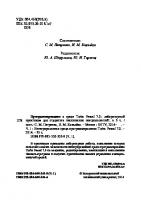
![Turbo Pascal 7.0 [2., durchges. Aufl. Reprint 2018]
9783486805086, 9783486254990](https://ebin.pub/img/200x200/turbo-pascal-70-2-durchges-aufl-reprint-2018-9783486805086-9783486254990.jpg)
![Mastering Turbo PASCAL 4.0 [2 ed.]
0672484218, 9780672484216](https://ebin.pub/img/200x200/mastering-turbo-pascal-40-2nbsped-0672484218-9780672484216.jpg)
